Yuav siv Face ID li cas thaum hnav daim npog qhov ncauj
Thaum hnav lub npog ntsej muag lossis daim npog ntsej muag, siv Face ID tsis yog qhov yooj yim tshaj plaws, tab sis qhov no yuav hloov pauv hauv iOS 15.4 tom qab Apple tau tsim cov kev daws teeb meem rau qhov teeb meem no thaum muaj kev sib kis thoob ntiaj teb, Covid 19.
Raws li qhov tshwm sim, tus kabmob kis tau kis mus rau xyoo 2020, thiab tus naj npawb ntawm cov neeg hnav lub ntsej muag tiv thaiv tau nce thoob ntiaj teb. Lub ntsej muag ID yuav tsum pom tag nrho ntawm koj lub ntsej muag txhawm rau txheeb xyuas koj tus kheej, yog li Apple yuav ua li cas?
Thaum nws ua rau muaj kev nkag siab zoo rau kev sib koom ua ke Touch ID rau hauv lub zog khawm, zoo li nws ua ntawm iPad Air thiab mini, Apple tau xaiv mus rau txoj kev software hloov. Lub ntsej muag lub ntsej muag nrog iOS 14. Qhov no ua haujlwm zoo, tab sis yuav tsum muaj ib qho khoom siv kim kim uas ob peb tus neeg muaj.

Nrog rau iOS 15.4, lub tshuab tshiab rau kev siv Face ID nrog lub npog ntsej muag tau qhia. Tsis txhob tsom ntsoov rau koj lub ntsej muag tag nrho, nws yuav tsom ntsoov rau koj ob lub qhov muag. __Catch? Yuav tsis khiav tau; Koj yuav tsum rov luam koj lub ntsej muag kom muab cov ntaub ntawv thev naus laus zis uas nws xav tau. ___
Txawm hais tias iOS 15.4 tseem tsis tau muaj rau cov pej xeem, nws muaj rau cov neeg tsim khoom thiab koom nrog iOS Public Beta Program. lossis tsuas yog xav paub yuav ua li cas teeb tsa tom qab kev hloov tshiab tau tshaj tawm .. _
Yuav Ua Li Cas Xauv iPhone Siv Face ID Thaum Hnav Daim Npog
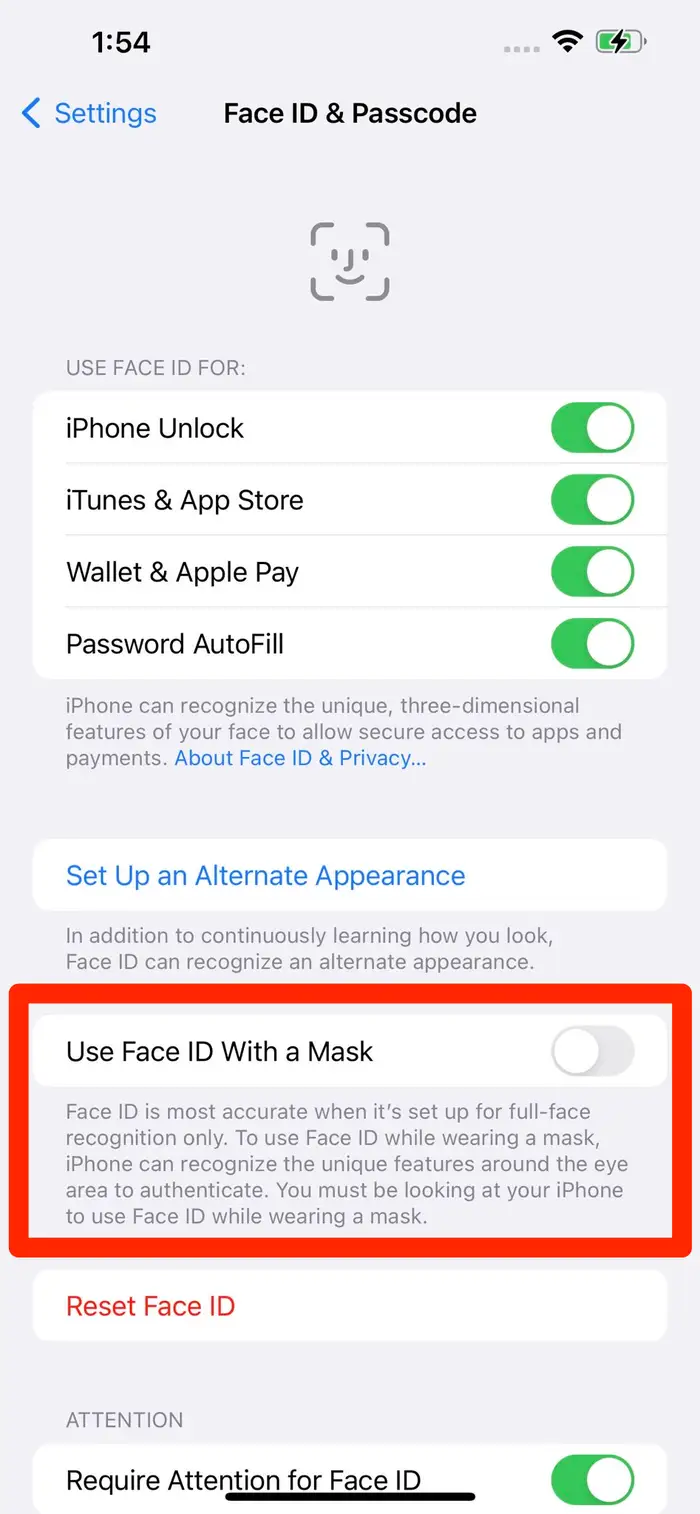
- Qhib Cov Chaw app ntawm koj lub xov tooj.
- Nkag mus rau tus lej passcode rau kev txheeb xyuas los ntawm kais ntawm Face ID thiab Passcode.
- Toggle qhov chaw rau "Siv Face ID nrog lub npog ntsej muag."
- Txhawm rau pib, coj mus rhaub Siv Face ID nrog Mask.
- Luam theej duab koj lub ntsej muag nrog koj lub iPhone yog tib yam li thaum koj xub teeb tsa Face ID, tab sis yog tias koj hnav tsom iav, tshem tawm lawv. Lub sijhawm no, lub npog ntsej muag tsis tsim nyog vim tias kev saib xyuas yog feem ntau ntawm lub qhov muag.
- Thaum lub scan tiav lawm, xaiv Ntxiv Cov Tsom iav kom pom ntsej muag ID raws li koj lub tsom iav tshwm. Tsis zoo li lub ntsej muag ID yooj yim, koj yuav tau rov ua cov txheej txheem no rau txhua ob lub iav uas koj siv tsis tu ncua.
- Qhov no yog! Txawm hais tias koj hnav lub ntsej muag lub ntsej muag, koj yuav tuaj yeem qhib koj lub iPhone siv Face ID.
Nws yog ib qho tsim nyog sau cia tias hauv peb qhov kev sim, Face ID yuav tsum pom lub qhov muag thiab hauv pliaj rau kev ua tiav qhov tseeb hauv iOS 15.4, uas txhais tau tias koj tsis tuaj yeem cia siab tias yuav tuav koj lub iPhone thaum hnav lub ntsej muag, looj tsom iav dub, thiab beanie. Apple's Face ID thev naus laus zis yog qhov ua tau zoo, tab sis nws yog qhov deb ntawm qhov peb ib txwm xav tau.









